
DC 2300
Manual del usuario
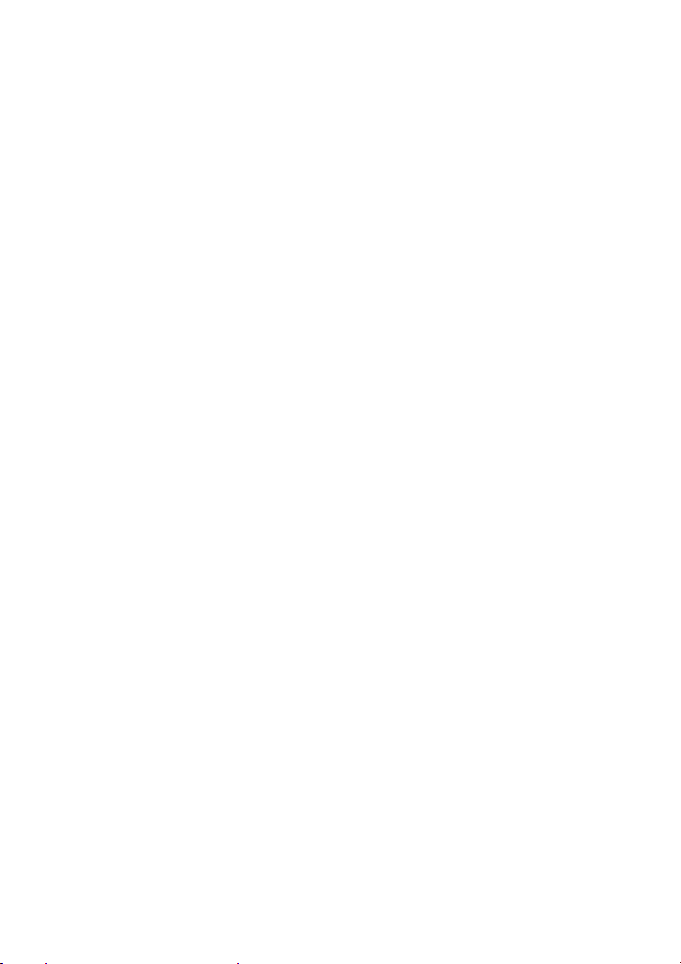
Copyright
Copyright (c) 2002 by BenQ Corporation. Todos los derechos reservados. Ninguna
parte de esta publicación se podrá reproducir, transmitir, transcribir, guardar en sistema
de recuperación alguno ni traducir a ningún idioma o lenguaje informático de ninguna
forma o mediante ningún medio, ya sea electrónico, mecánico, magnético, óptico,
químico, manual o de cualquier otro tipo, sin el consentimiento previo y por escrito de
BenQ Corporation.
Las marcas y nombres de productos citados en este documento son marcas comerciales
o marcas comerciales registradas de sus respectivas empresas.
Renuncia de responsabilidad
BenQ no realizará garantía alguna con respecto a este material y renuncia
específicamente a toda garantía implícita de comercialización o adecuación para un fin
concreto. BenQ no se responsabiliza de ningún error que pueda aparecer en este
documento. BenQ no se compromete a actualizar la información contenida en este
documento.
Mantenimiento de la cámara
• No utilice la cámara en situaciones que se encuentren fuera de las siguientes
condiciones ambientales: temperatura: de 0
85%.
• A la hora de utilizar o guardar la cámara, tenga en cuenta las siguientes medidas de
precaución:
No exponga la cámara a la luz solar directa.
Evite las zonas en las que se acumule polvo o la humedad sea alta.
No coloque la cámara cerca de aparatos de aire acondicionado, aparatos de
calefacción eléctricos o cualquier otra fuente de calor.
No deje la cámara en el interior de un vehículo cerrado que se encuentre expuesto al
sol.
No coloque la cámara sobre superficies inestables.
• Si la cámara se moja, séquela cuanto antes con un paño seco.
• La sal del mar puede provocar daños importantes en la cámara.
• No utilice disolventes orgánicos como, por ejemplo, alcohol, para limpiar la cámara.
• Para limpiar el objetivo y el visor, utilice el cepillo del objetivo o un paño suave. No
toque el objetivo con los dedos.
• Para evitar descargas eléctricas, no intente desmotar ni reparar la cámara.
• El contacto con agua podría causar descargas eléctricas o fuego. Por esta razón, se
recomienda guardar siempre la cámara en un lugar seco.
• No utilice la cámara al aire libre cuando esté lloviendo o nevando.
• No utilice la cámara en el agua.
• Si la cámara entra en contacto con agua o con cualquier otra sustancia, apáguela
inmediatamente y retire las pilas y el transformador. Extraiga el agua o la sustancia de
que se trate y envíe la cámara al centro de mantenimiento.
• Para evitar la pérdida de los datos de imagen, transfiéralos al ordenador lo antes
posible.
°C a 40°C, humedad relativa: de 45% a
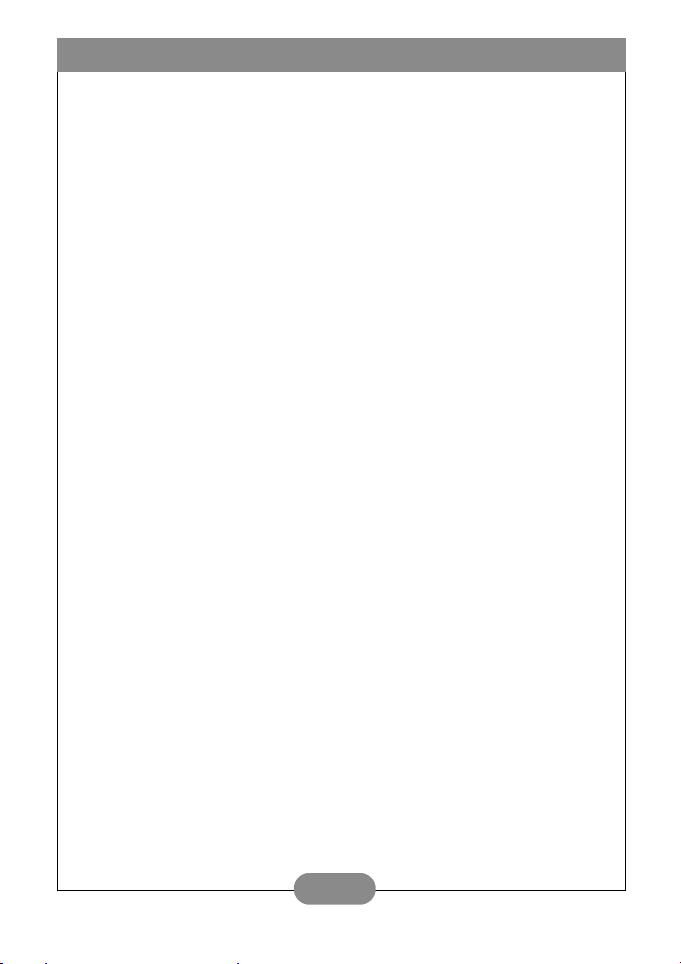
Contenido
1. Recorrido por la cámara DC 2300 ................ 1
1.1. Comprobación del contenido del paquete .......... 1
1.2. Componentes de la cámara digital DC 2300 ...... 1
1.2.1. Vista frontal .................................................................1
1.2.2. Vista posterior ............................................................ 2
1.2.3. Vista superior ..............................................................2
1.2.4. Vista inferior ................................................................2
1.2.5. Interruptor de modo y alcance del objetivo ......2
2. Preparación de la cámara digital DC 2300
para su uso ............................................................... 3
2.1. Cómo encender o apagar la cámara ..................... 3
2.2. Insertar y retirar las tarjetas SD o MMC ............. 4
2.3. Definición de los iconos de la pantalla LCD ....... 5
2.4. Índice de iconos ......................................................... 6
3. Uso de la cámara digital DC 2300 ................. 7
3.1. Modo de trabajo ........................................................ 7
3.1.1. Modo de grabación .................................................... 7
3.1.2. Modo de reproducción ............................................. 10
3.1.3. Modo de vídeo ............................................................ 13
3.1.4. Modo configuración ................................................... 14
3.2. Toma de fotografías .................................................. 16
4. Funciones para PC ............................................. 17
4.1. Instalación del software de la cámara digital ....... 17
4.2. Software incluido en el CD de instalación .......... 18
4.3. Conectar al PC .......................................................... 19
5. Resolución de problemas ................................. 20
6. Datos técnicos .................................................... 22
7. Información del servicio técnico .................... 24
iii
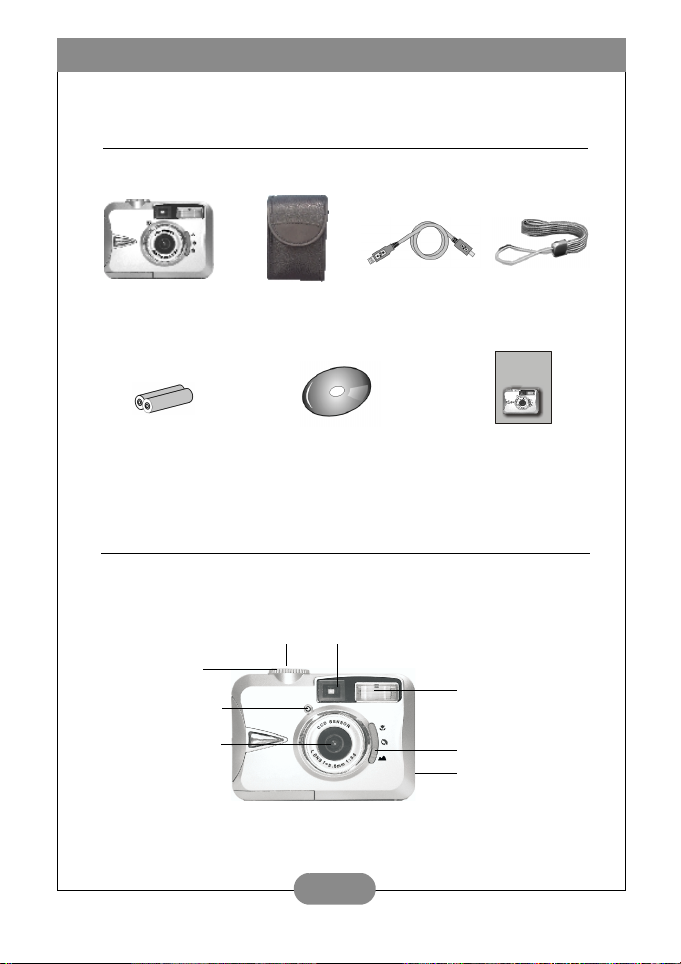
Manual del usuario de la cámara digital DC
1. RECORRIDO POR LA CÁMARA DC 2300
1.1. Comprobación del contenido del paquete
El paquete debe incluir los siguientes elementos:
Cámara digital DC 2300
2 pilas AA
Funda de la cámara Cable USB
CD-ROM del software DC 2300
Correa de mano
Manual del usuario
1.2. Componentes de la cámara digital DC 2300
1.2.1. Vista frontal
Interruptor de modo
Indicador LED del
temporizador
Objetivo
Botón del obturador
Visor
Flash
Interruptor del objetivo
Cubierta de los puer tos
de conexión
User's
manual
1
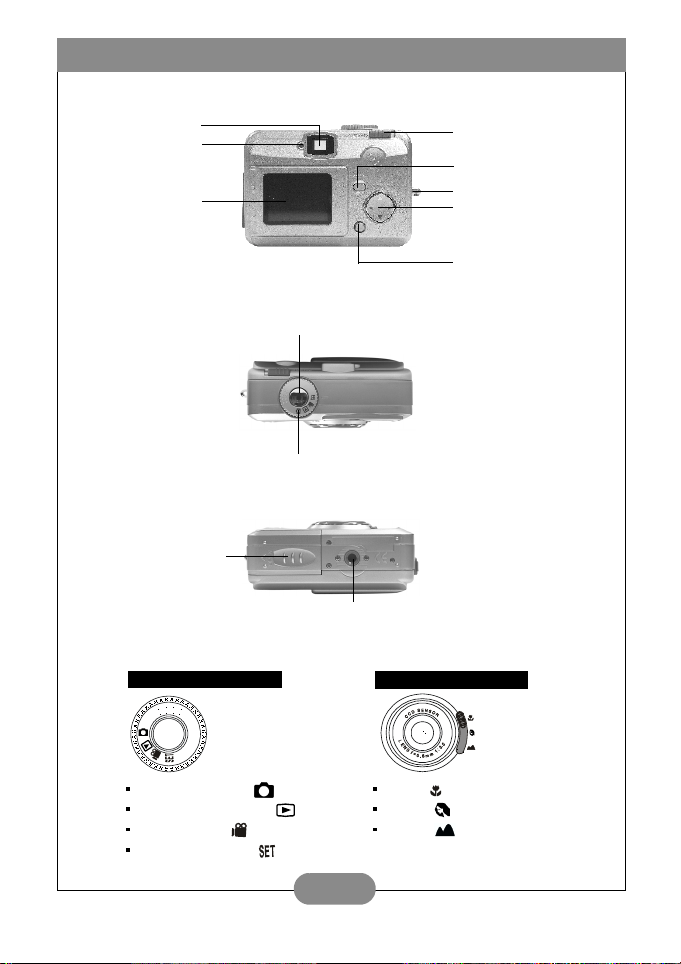
Manual del usuario de la cámara digital DC
1.2.2. Vista posterior
Visor
Indicador LED
Pantalla LCD TFT
1.2.3. Vista superior
Botón del obturador
1.2.4. Vista inferior
Cubierta de la pila/
tarjeta de memoria
Interruptor de modo
Ranura del trípode
Interruptor de encendido
Botón Menú/Intro
Enganche para la correa
Botón de dirección
(Arriba/Abajo/Derecha/
Izquierda)
Botón LCD
1.2.5. Interruptor de modo y alcance del objetivo
Interruptor de modo
Modo de grabación ( )
Modo de reproducción ( )
Modo de vídeo ( )
Modo configuración ( )
Alcance del objetivo
Macro ( ): 18 a 25 cm
Vertical ( ) : 80 cm a 1,3 m
Normal ( ) : 1,3 m a infinito
2
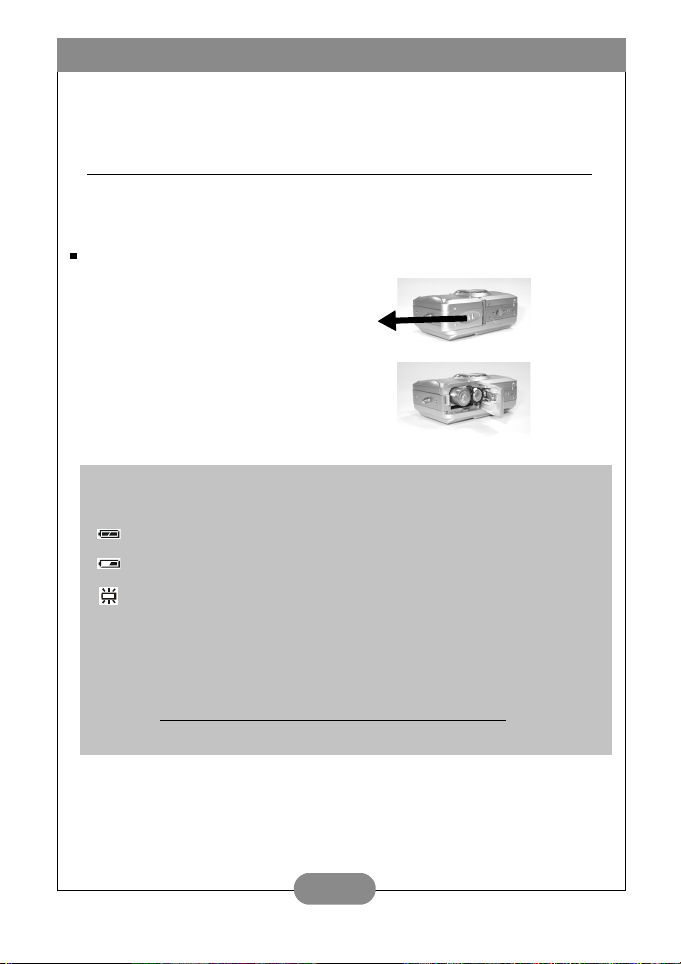
Manual del usuario de la cámara digital DC
2. PREPARACIÓN DE LA CÁMARA DIGITAL DC 2300 PARA
SU USO
2.1. Cómo encender o apagar la cámara
Para encender la cámara, deslice el interruptor de encendido hacia el lado y manténgalo
así durante 1 segundo. Para apagar la cámara, deslice de nuevo el interruptor de
encendido hacia el lado y manténgalo así durante 1 segundo.
Cargue las pilas:
Esta cámara utiliza 2 pilas AA.
1. Asegúrese de que la cámara está apagada.
2. Abra la cubierta de la pila/tarjeta de
memoria.
3. Cargue las pilas en el compartimento
según las indicaciones de polaridad.
4. Cierre la cubierta de la pila/tarjeta de
memoria.
En la pantalla LCD TFT puede ver el estado de las pilas como aparece a continuación:
( ) Las pilas tienen suficiente energía para admitir la operación de la cámara.
( ) El nivel de carga de la pila está medio agotado, prepare pilas nuevas.
( ) Las pilas se han agotado. Sustituya las pilas antiguas por unas nuevas.
Nota
Utilice la pila que se recomienda a continuación para asegurarse de que la pila es
de una calidad aceptable para admitir la operación de la cámara:
Marca Nº de modelo Tipo
Duracell Ultra MX1500 Alcalina
3
Nota
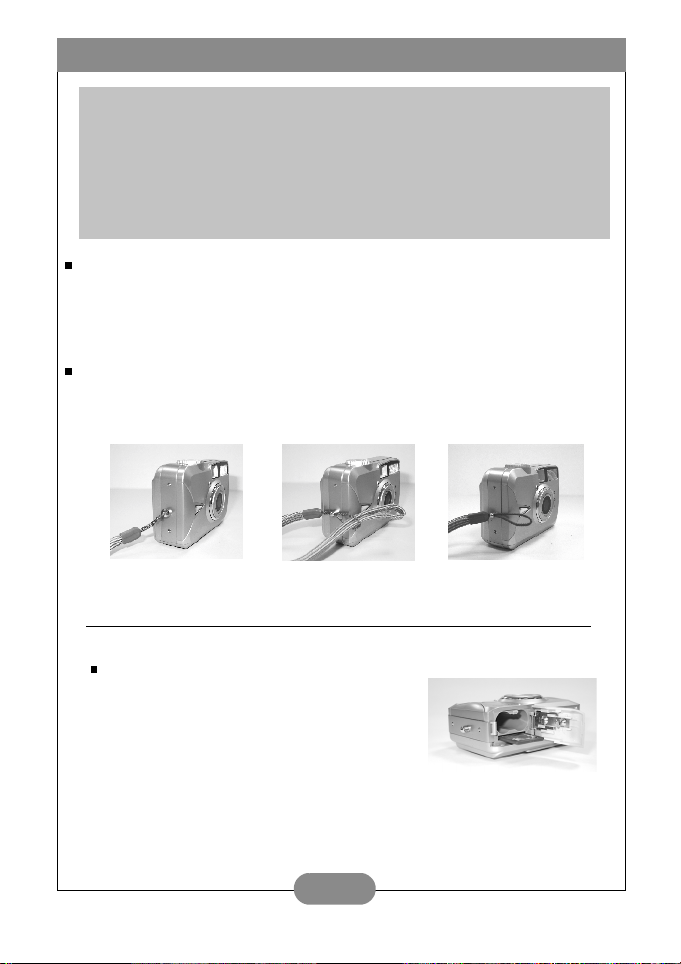
Manual del usuario de la cámara digital DC
1. Las pilas pueden perder energía si permanecen en la cámara mucho tiempo sin
utilizarse. Quite las pilas de la cámara cuando no la esté utilizando.
2. No utilice pilas de manganeso, ya que no proporcionan la energía necesaria para llevar a
cabo la operación de la cámara.
3. Puede que las pilas no funcionen con normalidad a una temperatura inferior a 0º C.
4. Es normal que la temperatura del cuerpo de la cámara suba cuando se utiliza durante
mucho tiempo.
Si utiliza un adaptador de CA:
Nota
1. Apague la cámara.
2. Asegúrese de que el adaptador de CA es 3,3V/2,0A.
3. Conecte el adaptador de CA al conector de entrada de CC.
4. Encienda la cámara.
Colóquese la correa de mano:
Siga las ilustraciones.
1. 2. 3.
2.2. Insertar y retirar las tarjetas SD o MMC
Inserte las tarjetas SD o MMC
(1) Apague la cámara.
(2) Abra la cubierta de la pila/tarjeta de memoria.
(3) Inserte la tarjeta SD o MMC en la ranura para la
tarjeta y presione hacia abajo hasta que oiga un clic.
(4) Cierre la cubierta de la pila/tarjeta de memoria.
4
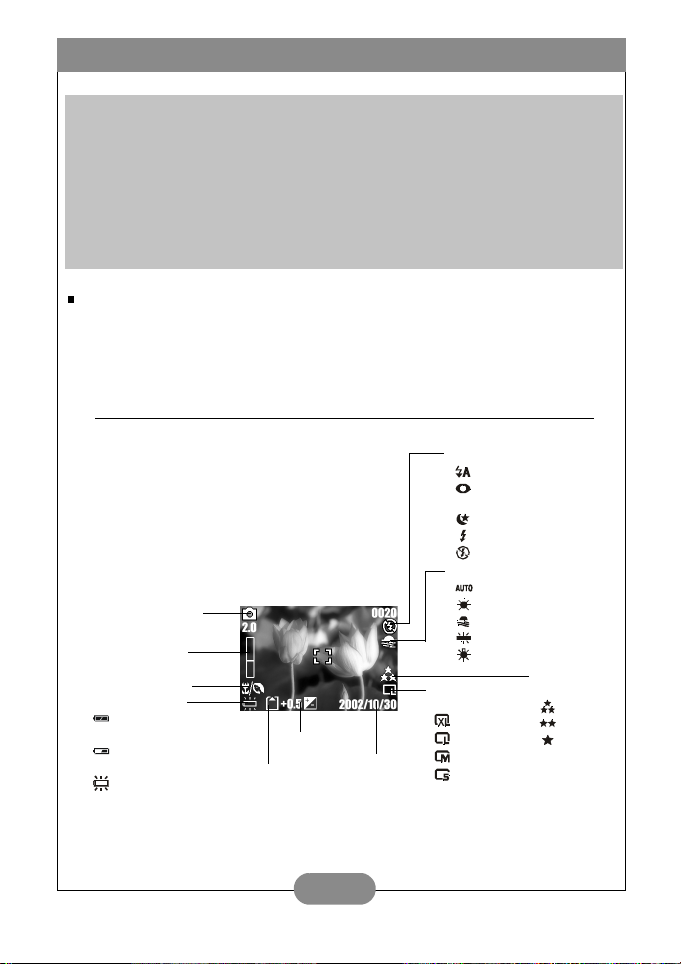
Manual del usuario de la cámara digital DC
Si está utilizando una tarjeta SD o MMC nueva, deberá formatearla primero. Para obtener más
información, consulte la página 11.
Nota
Nota
Esta cámara está equipada con memoria flash incorporada. Se pueden almacenar imágenes en
la memoria incorporada o en una tarjeta de memoria si se está utilizando. Observe que si no
hay ninguna tarjeta de memoria insertada, todas las operaciones que realice sólo afectarán a la
memoria flash incorporada. Si la tarjeta de memoria está insertada, las operaciones que realice
sólo afectarán a la tarjeta de memoria, no a la memoria flash incorporada.
Retire las tarjetas SD o MMC
(1) Asegúrese de que la cámara está apagada.
(2) Abra la cubierta de la pila/tarjeta de memoria.
(3) Presione la tarjeta SD o MMC hacia abajo y ésta saltará.
(4) Saque la tarjeta y cierre la cubierta de la pila/tarjeta de memoria.
2.3. Definición de los iconos de la pantalla LCD
Modo flash
( )Flash automático
( )Flash automático con
reducción de ojos rojos
( )Sincronización lenta
( )Flash permanente
( )Flash desactivado
Balance de blancos
( )Automático
Modo de trabajo
Zoom digital
Macro o vertical
Estado de las pilas
( ) Nivel de carga de la
pila completo
( ) Nivel de carga de la
pila medio agotado
( ) Nivel de carga de la
pila agotado
Exposición
Ta r je ta de
memoria en
el interior
Impresión de
fecha
( )Luz diurna
( )Puesta del sol
( )Fluorescente
( )Tungsteno
Tamaño de
imagen
( )2048x1536
( )1600x1200
( )1280x960
( )640x480
Calidad de
imagen
( )Superfina
( )Fina
()Normal
5

Manual del usuario de la cámara digital DC
0
2.4. Índice de iconos
Índice de iconos
Modos de trabajo
Alcance del objetivo
Modos de flash
Zoom digital
Miniaturas
Temporizador
Clips de película
Tarjeta de memoria
en el interior
Estado de la pila
Tamaño de imagen
(resolución)
Calidad de imagen
Balance de blancos
Exposición
Protección de
imágenes
Impresión (DPOF)
2.4
+
+
-
6

Manual del usuario de la cámara digital DC
3. U
SO DE LA CÁMARA DIGITAL DC 2300
Las funciones de la cámara digital DC 2300 están compuestas principalmente por
cuatro modos: modo de grabación, modo de reproducción, modo de vídeo y modo de
configuración. En este capítulo se presentan las funciones de la cámara digital DC 2110
según estos cuatro modos.
3.1. Modo de trabajo
3.1.1. Modo de grabación
Establezca el interruptor de modo en el modo de grabación ( ) antes de
configurar las siguientes funciones.
I. Configuración del alcance del objetivo
Antes de realizar fotografías, asegúrese de que establece el interruptor del
objetivo en el alcance del objetivo correcto o la imagen no será clara.
a. Macro ( ): 18 a 25 cm.
b. Retrato ( ): 80 cm a 1,3 m.
c. Normal ( ): 1,3 m a infinito.
Si el interruptor del objetivo ( ) o ( ), ( / ) aparecerá en la pantalla
LCD TFT para recordarle que el objetivo no está establecido en el alcance
Normal.
II. Encienda o apague la pantalla LCD (establecida previamente en
Encendido)
La pantalla LCD TFT se enciende automáticamente cuando se enciende la
cámara. Para apagar la pantalla LCD TFT, pulse el botón LCD. Para encender la
pantalla LCD TFT, pulse el botón LCD de nuevo.
III. Configure el modo de flash (establecido previamente en modo de flash
Automático)
Hay cinco modos de flash, como se muestra a continuación:
a. Flash automático ( ): la cámara evalúa la necesidad de utilizar el flash. Si las
condiciones ambientales son demasiado oscuras, el flash se disparará de forma
automática.
b. Flash automático con reducción de ojos rojos( ): la cámara evalúa la
necesidad de utilizar el flash y reducir la posibilidad de que se produzca el
efecto ojos rojos.
c. Sincronización lenta ( ): la velocidad del obturador se reduce para capturar
más luz y realizar buenas imágenes en condiciones de poca luz. En este modo,
se recomienda utilizar un trípode para asegurarse de que la cámara está fija
cuando se realiza la fotografía.
7

Manual del usuario de la cámara digital DC
d. Flash de relleno ( ): el flash se disparará en cualquier condición de luz.
e. Flash desactivado ( ): el flash no se disparará en cualquier condición de luz.
IV. Configuración del temporizador automático (establecido previamente sin
temporizador automático)
Para activar el temporizador automático o cancelarlo, pulse el botón de dirección
arriba. El temporizador se activará cuando se pulse el botón del obturador. Esta
función puede hacer que la captura se retrase 10 segundos. Cuando el obturador
se abre, el temporizador automático se cancela automáticamente.
V. Configuración del zoom digital (establecido previamente sin zoom digital)
Esta cámara está equipada con un zoom digital de 4X (0,2X por paso). Para activar
el zoom digital pulse el botón de dirección derecha. Para ajustar el estado del
zoom digital utilice los botones de dirección derecha e izquierda. Para cancelar la
función del zoom digital, ajústela en 1,0X.
Es normal que la imagen con zoom digital no sea tan nítida en comparación con la imagen
obtenida sin zoom digital.
VI. Configuración del tamaño de imagen
(establecido previamente en 1600 x 1200)
Establezca el interruptor de modo en Modo de grabación ( ) y pulse el botón
Menú para entrar en la tabla de menús "Still Image". Utilice los botones de
dirección arriba ( ) y abajo ( ) para mover la barra de color hacia la función
que desee establecer. Pulse el botón de dirección derecha ( ) para introducir la
configuración y seleccione la que desee con los botones de dirección arriba ( )
y abajo ( ). Pulse el botón de dirección derecha ( ) para confirmar la nueva
configuración o pulse el botón Menú para cancelarla. Cuando la pantalla LCD
regresa a la tabla de menús "Still Image", compruebe si la nueva configuración
aparece en el lado derecho de la pantalla LCD. Si no aparece, repita el
procedimiento anterior.
1. Seleccione "Size"
2. Puede seleccionar cuatro resoluciones diferentes, que son:
( ) 2048 x 1536
( ) 1600 x 1200
( ) 1280 x 960
( ) 640 x 480
8
Nota

Manual del usuario de la cámara digital DC
VII. Configuración de la calidad de imagen (establecida previamente en
calidad Fina)
Establezca el interruptor de modo en Modo de grabación ( ) y pulse el botón
Menú para entrar en la tabla de menús "Still Image".
1. Seleccione "Quality"
2. Puede seleccionar entre tres calidades de imagen, que son:
( ) Superfina
( ) Fina
( ) Normal
3. Pulse el botón de dirección (icono) derecha para confirmar la configuración.
Cuanto mayor sea la calidad de imagen, menor será el número de imágenes que se pueden
almacenar en la memoria flash incorporada o en la tarjeta de memoria.
VIII. Configuración del balance de blancos (establecido previamente en
Balance de blancos automático)
Establezca el interruptor de modo en Modo de grabación ( ) y pulse el botón
Menú para entrar en la tabla de menús "Still Image".
1. Seleccione "White Balance"
2. Puede seleccionar cinco modos diferentes, que son:
( ) Balance de blancos automático: la cámara ajusta el balance de blancos
( ) Luz diurna: entornos de fuerte luz.
( ) Puesta del sol: para la puesta del sol.
( ) Fluorescente: para luz fluorescente.
( ) Tungsteno: para luz de tungsteno.
3. Pulse el botón de dirección derecha ( ) para confirmar la configuración.
IX. Configuración de la exposición (establecida previamente en +
Establezca el interruptor de modo en Modo de grabación ( ) y pulse el botón
Menú para entrar en la tabla de menús "Still Image".
1. Seleccione "Exposure"
2. Seleccione la exposición de +2,0 a -2,0 (0,5 por paso).
3. Pulse el botón de dirección derecha ( ) para confirmar la configuración.
automáticamente. Se recomienda que el usuario mantenga este
modo a menos que las condiciones de luz sean muy diferentes a las
normales.
0)
9
Nota

Manual del usuario de la cámara digital DC
Cuanto mayor sea el valor, más brillante será la imagen capturada.
Nota
Nota
La pantalla LCD TFT mostrará una advertencia con el texto "Low Light!" para recordarle que
la imagen que va a capturar se encuentra en un entorno en el que hay poca luz. Se
recomienda establecer el modo de flash en Flash automático o Flash permanente para
obtener luz adicional con la que crear una buena imagen.
3.1.2. Modo de reproducción
Establezca el interruptor de modo en el modo de reproducción ( ) antes de
configurar las siguientes funciones. La pantalla LCD TFT mostrará la última imagen
capturada. Utilice los botones de dirección arriba ( ) y abajo ( ) para
seleccionar otras imágenes capturadas o clips de vídeo.
I. Para ver parte de una imagen
Establezca el interruptor de modo en el modo de reproducción ( ). La pantalla
LCD TFT mostrará la última imagen capturada.
1. Pulse el botón de dirección derecha ( ).
2. Pulse el botón de dirección arriba ( ) para ajustar el tamaño de la imagen.
3. Pulse el botón de dirección derecha ( ) de nuevo para entrar.
4. Utilice los cuatro botones de dirección para ver la imagen.
5. Pulse el botón Menú para cancelar esta función.
II. Para mostrar la información de una imagen fija
Establezca el interruptor de modo en el modo de reproducción ( ). La pantalla
LCD TFT mostrará la última imagen capturada. Utilice los botones de dirección
arriba ( ) y abajo ( ) para seleccionar otras imágenes capturadas.
1. Seleccione una imagen.
2. Pulse el botón LCD para mostrar la información.
3. Pulse el botón LCD de nuevo para borrar la información.
III. Para reproducir un clip de vídeo grabado
Establezca el interruptor de modo en el modo de reproducción ( ). Utilice los
botones de dirección arriba ( ) y abajo ( ) para seleccionar un clip de vídeo.
Seleccione un clip de vídeo grabado. Pulse el botón de dirección derecha ( )
para reproducir el clip de vídeo.
10

Manual del usuario de la cámara digital DC
Nota
Puede pulsar el botón de dirección derecha ( ) para hacer una pausa en la reproducción
y pulsar este botón ( ) de nuevo para cancelar la pausa.
IV. Vaya a Miniaturas de imágenes (imágenes pequeñas)
Establezca el interruptor de modo en el modo de reproducción ( ).
1. Pulse el botón de dirección izquierda ( ) para entrar en la tabla de
miniaturas de imágenes.
2. Utilice los botones arriba ( ) y abajo ( ) para seleccionar una imagen o
un clip de vídeo.
3. Pulse el botón de dirección derecha ( ) para ampliar la imagen o el clip de
vídeo seleccionado.
4. Para regresar a la tabla de miniaturas de imágenes, pulse el botón de dirección
izquierda ( ) de nuevo.
Nota
Cuando se selecciona una miniatura de imagen, compruebe si aparece ( ) en la esquina
superior izquierda de la pantalla LCD. Si aparece ( ) significa que la miniatura
seleccionada es un clip de vídeo, no una imagen fija.
V. Para eliminar imágenes
Establezca el interruptor de modo en Modo de reproducción ( ) y pulse el
botón Menú para entrar en la tabla de menús "Play".
1. Seleccione "Delete"
2. (a) Seleccione "Delete Image" para confirmar que desea eliminar la imagen o
clip de vídeo seleccionado.
(b) Seleccione "Eliminar todo" para confirmar que desea eliminar todas las
imágenes o clips de vídeo almacenados.
3. Seleccione "No" para cancelar el orden o seleccione "Yes" para eliminar.
4. Pulse el botón de dirección derecha ( ) para confirmar la configuración.
VI. Para formatear una tarjeta SD o MMC
Cuando se utiliza una tarjeta SD o MMC nueva, formatéela
antes de utilizarla.
Establezca el interruptor de modo en Modo de reproducción ( ) y pulse el
botón Menú para entrar en la tabla de menús "Play".
1. Seleccione "Delete".
2. Seleccione "Format".
11

Manual del usuario de la cámara digital DC
3. Seleccione "No" para cancelar el orden o seleccione "Yes" para formatear la
tarjeta de memoria.
4. Pulse el botón de dirección derecha ( ) para confirmar la configuración.
VII. Configuración de la presentación (establecida previamente en 1
segundo)
Establezca el interruptor de modo en Modo de reproducción ( ) y pulse el
botón Menú para entrar en la tabla de menús "Play".
1. Seleccione "Slide Show".
2. Seleccione el tiempo de la presentación de 1 segundo a 9 segundos (2
segundos por paso).
3. Pulse el botón de dirección derecha ( ) para iniciar la presentación.
Puede pulsar el botón Menú para cancelar la presentación.
VIII.Establecer una imagen en estado de protección o cancelar la protección
de una imagen protegida
Establezca el interruptor de modo en Modo de reproducción ( ) y pulse el
botón Menú para entrar en la tabla de menús "Play".
IX. Para establecer una imagen en estado de protección (Establecida
previamente en Desbloqueada)
Al establecer una imagen en estado de protección se impide que la imagen
seleccionada se borre.
1. Seleccione "Protect".
2. Seleccione "Lock" para proteger la imagen seleccionada.
3. Pulse el botón de dirección derecha ( ) para confirmar la configuración.
Nota
Tras realizar los pasos anteriores, compruebe que aparece ( ) en la esquina superior
izquierda. Si no aparece, repita los pasos.
X. Para cancelar la protección de una imagen protegida
1. Seleccione "Protect".
2. Seleccione "Unlock" para cancelar la protección.
3. Pulse el botón de dirección derecha ( ) para confirmar la configuración.
12

Manual del usuario de la cámara digital DC
XI. Imprimir una imagen con una impresora sin pasar por el PC
(establecido previamente en X0)
Establezca el interruptor de modo en Modo de reproducción ( ) y pulse el
botón Menú para entrar en la tabla de menús "Play". Utilice los botones de
dirección arriba ( ) y abajo ( ) para mover la barra de color hacia la función
que desee establecer.
1. Seleccione "Prints".
2. Seleccione el número de copias que desee imprimir de X0 a X9. El número
significa el número de copias que desee imprimir.
3. Saque la tarjeta de memoria de la cámara y colóquela en la ranura del lector
de tarjetas de la cámara.
4. Establezca la impresora en DPOF Print y, a continuación, la impresora
imprimirá las imágenes seleccionadas correspondientes a los números
establecidos.
5. Pulse el botón de dirección derecha ( ) para confirmar la configuración o
Tras realizar los pasos anteriores, compruebe que aparece ( ) en la esquina superior
izquierda. Si no aparece, repita los pasos.
seleccione el botón Menú para cancelarla.
Nota
Esta función sólo puede funcionar con una tarjeta de memoria, no con la memoria flash
incorporada.
3.1.3. Modo de vídeo
Nota
Establezca el interruptor de modo en el modo de vídeo ( ).
Seleccione el tiempo del clip de vídeo
1. Seleccione el tiempo del clip de vídeo, "10 seconds, 20 seconds, 30 seconds" o
"Manual".
2. Pulse el botón de dirección derecha ( ) para confirmar la configuración.
3. Pulse el botón del obturador para iniciar la grabación.
13

Manual del usuario de la cámara digital DC
1. Cuando se selecciona "10 seconds, 20 seconds or 30 seconds", pulse el botón del
obturador y la cámara iniciará la grabación y se detendrá automáticamente en función del
tiempo establecido.
2. Cuando se selecciona "Manual", pulse el botón del obturador para iniciar la grabación y
para detenerla; la duración del archivo puede ser ilimitada porque depende de la
capacidad de la memoria.
Nota
Nota
La pantalla LCD TFT mostrará una advertencia con el texto "Low Light!" para recordarle que
el vídeo que va a grabar se encuentra en un entorno en el que hay poca luz. Se recomienda no
grabar el vídeo o grabarlo en un entorno donde haya más luz.
3.1.4. Modo configuración
Establezca el interruptor de modo en el modo configuración ( ) y pulse el botón
Menú para entrar en la tabla de menús "Set Up". Utilice los botones de dirección
arriba ( ) y abajo ( ) para mover la barra de color hacia la función que desee
establecer. Pulse el botón de dirección derecha () para introducir la configuración y
seleccione la que desee con los botones de dirección arriba ( ) y abajo
().
Pulse el botón de dirección derecha ( ) para confirmar la nueva configuración o
pulse el botón Menú para cancelarla. Cuando la pantalla LCD regresa a la tabla de
menús "Set Up", compruebe si la nueva configuración aparece en el lado derecho de
la pantalla LCD. Si no aparece, repita el procedimiento anterior.
I. Configuración del pitido (establecido previamente en On)
Establezca el interruptor de modo en el modo configuración ( ) y pulse el
botón Menú para entrar en la tabla de menús "Set Up".
1. Seleccione "Beep".
2. Pulse el botón de dirección derecha ( ).
3. Seleccione "On" para activar el pitido o "No" para cancelarlo.
4. Pulse el botón de dirección derecha ( ) para confirmar la configuración.
II. Establecimiento del apagado automático (establecido previamente en
Cancelar)
1.Seleccione "Power Off".
2. Pulse el botón de dirección derecha ( ).
14

Manual del usuario de la cámara digital DC
3. Seleccione el tiempo del apagado automático en "5 minutos" o "10 minutos" o
seleccione "Cancel" para cancelar la función de apagado automático.
4. Pulse el botón de dirección derecha ( ) para confirmar la configuración.
III. Establecimiento de la impresión de fecha (establecida previamente en
On)
1. Seleccione "Date Stamp".
2. Pulse el botón de dirección derecha ( ).
3. Seleccione "On" para activar la impresión de la fecha u "Off" para cancelarla.
4. Pulse el botón de dirección derecha ( ) para confirmar la configuración.
IV. Establecimiento del tipo de fecha
1. Seleccione "Date Type".
2. Pulse el botón de dirección derecha ( ).
3. Seleccione los siguientes tipos de fecha:
AA/MMM/DD: Año/Mes/Día
MM/DD/AA: Mes/Día/Año
DD/MM/AA: Día/Mes/Año
4. Pulse el botón de dirección derecha ( ) para confirmar la configuración.
V. Configuración de la fecha (establecida previamente en 2002/01/01)
1. Seleccione "Date Setup".
2. Pulse el botón de dirección derecha ( ).
3. Utilice los botones de dirección arriba ( ) y abajo ( ) para cambiar los
números.
4. Utilice los botones de dirección derecha ( ) e izquierda ( ) para
confirmar el número y pasar al siguiente.
5. Pulse el botón de dirección derecha ( ) para confirmar la configuración.
VI. Configuración de la vista rápida (establecida previamente en On)
1. Seleccione "Quick View".
2. Pulse el botón de dirección derecha ( ).
3. Seleccione "On" para activar la vista rápida u "Off" para cancelarla.
4. Pulse el botón de dirección derecha ( ) para confirmar la configuración.
La vista rápida se utiliza para mostrar la imagen que acaba de capturar en la pantalla LCD
TFT un segundo después de cada disparo.
Nota
15

Manual del usuario de la cámara digital DC
VII. Configuración del idioma (establecido previamente en Inglés)
1. Seleccione "Language".
2. Pulse el botón de dirección derecha ( ).
3. Seleccione el idioma que prefiera. Puede seleccionar entre English, French,
German, Spanish, Italian, Traditional Chinese y Simplified Chinese.
VIII.Restablecimiento de la configuración predeterminada
1. Seleccione "Reset".
2. Pulse el botón de dirección derecha ( ).
3. Seleccione "Yes" para restablecer la configuración predeterminada o "No"
para no restablecerla.
4. Pulse el botón de dirección derecha ( ) para confirmar la configuración.
3.2. Toma de fotografías
1. Encienda la cámara deslizando el interruptor de encendido hacia un lado.
2. Establezca el interruptor de modo en el modo de grabación ( ) para
capturar una imagen fija o en el modo de vídeo ( ) para los vídeos.
3. Si desea capturar una imagen fija, establezca el interruptor del objetivo en
uno de los alcances del objetivo correctos, que son:
Macro ( ): 18 a 25 cm
Retrato ( ): 80 cm a 1,3 m
Normal ( ) : 1,3 m a infinito
4. Configure las funciones que desee.
5. No mueva la cámara y pulse el botón del obturador.
6. El indicador LED empezará a parpadear tras soltar el botón del obturador.
Cuando el indicador LED deje de parpadear podrá realizar el disparo
siguiente.
16

Manual del usuario de la cámara digital DC
4. FUNCIONES PARA PC
Preparación
Para utilizar las funciones para PC, es necesario instalar el software de la cámara
digital y conectar la cámara al PC.
4.1. Instalación del software de la cámara digital
• Si el sistema operativo es Windows 98, instale primero el controlador de la
cámara DC2300. Si el sistema operativo es Windows ME/2000/XP, no será
necesario instalar primero el controlador. Consulte las instrucciones de
instalación de Universal Plug and Play que se describen más adelante.
• Para una correcta instalación, se recomienda instalar el controlador y el software
antes de conectar la cámara digital al PC. Introduzca el CD de instalación en la
unidad de CD-ROM. Aparecerá automáticamente un menú de instalación de
software.
• Haga clic en un elemento para empezar la instalación del programa de software
que haya elegido. Si el menú no aparece, explore el CD, busque un archivo de
programa llamado "setup.exe" en el directorio raíz y haga doble clic en él.
Aparecerá el menú de instalación. Si desea conocer el contenido de este CD
e instalar el software manualmente, consulte la siguiente sección en la que se
describe el contenido del CD.
17

Manual del usuario de la cámara digital DC
4.2. Software incluido en el CD de instalación
Software Descripción
1. PhotoBase Arcsoft PhotoBase 3.0 permite buscar y
2. PhotoImpression ArcSoft PhotoImpression 3.0 es un programa de
3. VideoImpression Arcsoft Video Impression 1.6 permite editar y
4. PhotoPrinter Pro. Arcsoft Photo Printer es una utilidad de
5. Microsoft DirectX 8.1 Microsoft DirectX 8.1 es una completa
6. Acrobat reader Adobe Acrobat Reader 4.0.5 es una utilidad
organizar sus archivos de imagen de manera
eficaz. Puede utilizar este programa para crear
presentaciones, álbumes Web o postales de
vídeo y compartir estos archivos con sus amigos
a través de Internet.
edición de fotografías y diseño creativo muy fácil
de utilizar. Puede editar y modificar fotografías y,
a continuación, añadir efectos especiales o
insertarlas en tarjetas, calendarios, marcos o
plantillas. PhotoImpression también incluye una
amplia variedad de opciones de impresión.
combinar archivos de vídeo. Podrá crear nuevos
vídeos a partir de archivos de imagen, animación
y vídeo ya existentes, así como presentaciones
de vídeo para utilizarlas en casa o en la empresa
o publicarlas en Internet.
impresión versátil que permite realizar
impresiones fácilmente, por ejemplo, varias
imágenes diferentes en una sola hoja de papel. Es
tan simple como abrir la imagen, seleccionar una
plantilla y hacer clic para imprimirla.
herramienta multimedia y multiplataforma.
imprescindible para leer archivos de formato
"PDF".
18

Manual del usuario de la cámara digital DC
4.3. Conectar al PC
1. Si su sistema operativo es Windows ME/2000/XP, no tendrá que instalar el
controlador de la cámara.
2. Una vez completada la instalación del software y la cámara conectada al PC, éste
creará de forma automática un disco nuevo llamado Disco extraíble (consulte la
ilustración que aparece a continuación). Todas las imágenes almacenadas en la tarjeta
SD o en la memoria interna
ruta es "Disco extraíble / DCIM / 100Media". Observe que el disco extraíble sólo
existe cuando la cámara está conectada al PC.
se encuentran en la carpeta denominada "100Media", cuya
19

Manual del usuario de la cámara digital DC
5. RESOLUCIÓN DE PROBLEMAS
Síntomas Causas Soluciones
La cámara no se enciende. • Las pilas se han agotado.
La cámara se apaga durante su
utilización.
Las pilas se están agotando
muy rápidamente.
La cámara no captura
fotografías cuando se pulsa el
botón del obturador.
La imagen sale borrosa. • No ha seleccionado el alcance
El flash no se dispara. • El flash de la cámara está
Aparecen una fecha y hora
incorrectas.
La cámara no funciona con
ningún botón o interruptor.
El color de la imagen
capturada no es correcto.
• El adaptador de alimentación
CA no está conectado
correctamente o está dañado.
• Las pilas se han agotado.
• Apagado automático.
• La tarjeta de memoria se ha
extraído mientras se guardaban
las imágenes.
• El adaptador no se ha
conectado correctamente.
• La temperatura externa es muy
fría.
• La cámara está utilizando pilas
nuevas y antiguas.
• La cámara no se ha establecido
en el modo de grabación.
• Las pilas no son potentes.
• No se ha encendido la cámara.
del objetivo correcto.
apagado.
• No se ha configurado
correctamente el balance de
blancos.
• Sustituya las pilas por unas
nuevas.
• Asegúrese de que la
alimentación CA está
conectada y de que no está
dañada.
• Sustituya las pilas por unas
nuevas.
• Encienda la cámara.
• No retire la tarjeta de memoria
mientras se guarda la imagen.
• Conecte el adaptador
correctamente.
• Evite la utilización de la cámara
en temperaturas extremas.
• Sustituya las pilas por unas
nuevas.
• Establezca el interruptor de
modo en el modo de grabación.
• Sustituya las pilas por unas
nuevas.
• Encienda la cámara.
• Si el objetivo se encuentra
entre unos 18 y 25 cm,
seleccione el modo Macro.
• Si el objetivo se encuentra
entre unos 80 y 130 cm,
seleccione el modo Retrato.
• Si el objetivo se encuentra a
más de 130 cm, seleccione el
modo Normal.
• Establezca el modo de flash
como Flash automático o Flash
permanente.
• Restablezca la fecha/hora.
• Extraiga las pilas y vuelva a
cargarlas.
• Restablezca la opción Balance
de blancos
20

Manual del usuario de la cámara digital DC
La fotografía es demasiado
brillante u oscura.
La pantalla LCD TFT no es
clara.
La cámara no descarga
imágenes al PC.
• La exposición es excesiva. • Restablezca la compensación
• La cubierta de plástico de la
pantalla LCD está sucia.
• El cable no está conectado
correctamente.
• La cámara está apagada.
• No hay pilas o el adaptador no
está conectado correctamente.
• El sistema operativo no es
Windows 98/98SE /2000/ME/
XP o el PC no dispone de
ningún puerto USB.
• El controlador USB no está
instalado.
de exposición.
• Debe limpiar la cubierta LCD.
• Compruebe la conexión del
cable.
• Encienda la cámara.
• Cargue las pilas nuevas o
compruebe la conexión del
adaptador de alimentación CA.
• Instale Windows 98/98SE/2000/
ME/XP y el puerto USB.
• Instale el controlador USB.
21

Manual del usuario de la cámara digital DC
6. DATOS TÉCNICOS
Sensor de imagen CCD de 1/3,2 pulgadas con 2,1 megapíxeles
Objetivo f = 5,6mm (equivalente de película de 35mm: 43mm)
Zoom digital 1,1 a 4,0 (pasos de 0,2)
Visor Visor óptico de imagen virtual
Pantalla LCD Pantalla LCD TFT de 1,6 pulgadas (80k píxeles)
Enfoque Foco fijo con ajuste manual de tres pasos
Alcance del
objetivo
Obturador Obturador mecánico y eléctrico
Velocidad del
obturador
Exposición Programa AE / Compensación de la exposición +2EV
Equivalente ISO 100, 200 (Automático)
Balance de blancos Automático / Luz diurna / Fluorescente / Tungsteno
Flash Automático / Permanente / Desactivado / Automático con
Alcance del flash De 0,8 m a 3,0 m
Temporizador 10 segundos con indicador LED
F3,5 / F8,0
Macro: 18 a 25 cm Retrato: 0,8 a 1,3 m Normal: 1,3 m a
infinito
Obturador mecánico de 1/4 a 1/1000 seg.
Obturador eléctrico 1/1000 seg.
(0,5EV / paso)
reducción de ojos rojos / Sincronización lenta
Clips de película Tamaño: 320 x 240
Almacenamiento Memoria interna: 8MB de memoria flash;
Tiempo de grabación: de 10 a 30 seg. (10 seg./pasos) y
Manual (duración ilimitada)
Memoria externa: admite tarjetas SD o MMC
22

Manual del usuario de la cámara digital DC
Formato de archivo Imagen fija: JPEG (DCF), DPOF;
Tamaño de imagen Supergrande: 2048 x 1536 (por interpolación),
Reproducción de
imagen
Interfaz Conector de salida digital: USB
Fuente de
alimentación
Dimensiones
(An x Al x P)
Pes o 140 g (sin pilas ni tarjeta)
Clip de vídeo: AVI
Grande: 1600 x 1200 píxeles,
Mediana: 1280 x 960 píxeles,
Pequeña: 640 x 480 píxeles
Imagen única / Reproducción de AVI / Miniaturas /
Presentación
Conector de entrada de alimentación CC: 3,3V
2 pilas AA alcalinas / 2 pilas Ni-MH.
Adaptador CA (opcional)
94 x 66 x 40 mm
Requisitos del sistema
PARA WI N D OWS PC con procesador superior a MMX Pentium 233MHz
Windows 98/98SE/2000/ME/XP
Mínimo 64 MB de RAM
100 MB de espacio libre en el disco duro
Puerto USB
Unidad de CD-ROM
800 x 600 píxeles, pantalla compatible con color de 16 bits
(se recomienda pantalla de color de 24 bits)
23

Manual del usuario de la cámara digital DC
7. INFORMACIÓN DEL SERVICIO TÉCNICO
Asistencia técnica
Si tiene problemas al utilizar la cámara digital DC 2300 y el programa del controlador de la
cámara, envíe un correo electrónico (con una descripción detallada del problema, además de
los datos del hardware y software del sistema) a la dirección correspondiente:
EE.UU.: support-sc@BenQ.com
Europa: service@BenQ-eu.com
Taiwán: service-tw@BenQ.com
China: service_china@BenQ.com
Asia y otros países: support@BenQ.com
Si desea obtener de forma gratuita actualizaciones del controlador, información sobre
productos y otras novedades, visite la siguiente dirección:
http://www.BenQ.com.tw/global/
24
